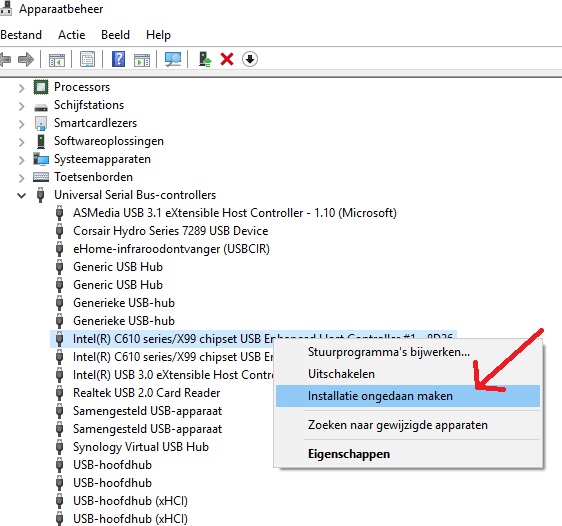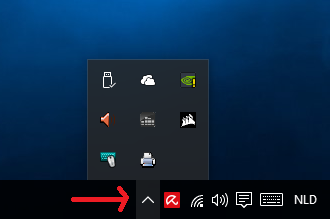-
Items
32.336 -
Registratiedatum
-
Laatst bezocht
Inhoudstype
Profielen
Forums
Store
Alles dat geplaatst werd door stegisoft
-

Website jimdo doorverwijzen met directadmin
stegisoft reageerde op jessifre's topic in Archief Internet & Netwerk
Je kan 2 dingen doen; 1) op de website van uw povider zoals beschreven op deze pagina naar uw jimdo redirecten 2) Je kan aan de hosting van jimdo vragen om uw huidige domeinnaam naar uw provider te verplaatsen. Normaal gezien is dat gratis. -
Dat is verkeerd wat je doet. Het is beter firewall te gebruiken maar daar in de instellingen zorgen dat firewall tethering toe laat.
-
Je moet de wachtwoord ingeven dat je normaal gebruikt voor internet. Bij hotspot moet je dan ook gebruikersnaam ingeven denk ik.
-

Website jimdo doorverwijzen met directadmin
stegisoft reageerde op jessifre's topic in Archief Internet & Netwerk
Het is wel even geleden dat ik nog een website had. Normaal gezien krijg je van uw hosting een mailadres. Als dat uw mailadres wordt die je wilt gebruiken dan hoeft je verder niks te doen. Redirect moet je alleen invullen als je een andere mailadres hebt. Bijvoorbeeld an@domein.nl wilt je redirecten naar an@telenet.be Gebruik je redirect niet dan moet je uw mailprogramma gewoon invullen zoals uw hosting had vermeld in uw brief of je gebruik webmail van uw hosting -

laptop maakt opeens geen internetverbinding meer
stegisoft reageerde op Houdini's topic in Archief Internet & Netwerk
AVG kan je niet zomaar verwijderen. KLik op CTRL + DEL + ALT en bij opstarten AVG uitvinken zodat deze niet wordt opgestart. Daarna AVG verwijderen in configuratiescherm / programma en onderdelen. Daarna nog eens met AVG remover doen en herstart de pc. Nu kan elke virusscanner installeren die je wilt. Nota: het heeft niks te maken met gratis of niet. Gratis betekend dat minder snel update krijgt. Zelf heb ik van Avira. Deze virusscanner werkt haast volledig zelfstandig en je krijgt heel zelden berichten als iets mis is en dan vraag hij om het bestand te mogen verwijderen en dan moet je OK klikken. Moest het om een of ander reden niet goed meer werken dan kan je het eenvoudig verwijderen via programma en onderdelen. Maar ik heb nog nooit meegemaakt dat internet niet werkt. -

laptop maakt opeens geen internetverbinding meer
stegisoft reageerde op Houdini's topic in Archief Internet & Netwerk
Het kan zijn dat virusscanner update internet blokkeert. In dat geval herstelpunt terugzetten. Maar het kan ook zijn dat je per ongeluk internet had uitgezet op uw laptop. Meestal is dat FN + wifi toets klikken. -

update windows 7-10 blijft haken op: 'download starten'
stegisoft reageerde op niels_vraag_antwoord's topic in Archief Windows 10
Als je die venster rechts onderaan had geklikt moet je er niks van aantrekken want downloaden kan lang duren. In dat geval krijgt je een bericht als alles binnen is. -

van administratoraccount omschakelen naar standaardgebruikersaccount
stegisoft reageerde op Stafke's topic in Archief Windows 7
Als je de enige ben met de pc dan kan je alleen administrator instellen en maar goed ook anders zou je niks kunnen installeren. In dat geval is het totaal geen zin om standaard gebruiker in te stellen. Gelukkig is dat een beveiliging van Windows dat je geen gewone gebruiker kan zijn. Heb je meerdere account dan moet je een van de andere administrator instellen. -
Download en installeer Speccy. Speccy is er ook in Nederlandstalige versie, bij de installatie (of update) kan je de taal wijzigen van Engels naar Nederlands ... als je op het driehoekje klikt, krijg je een uitrolmenu waarin je Nederlands kan selecteren. Wanneer, tijdens het installeren van Speccy, de optie aangeboden wordt om Google Chrome of Google Toolbar "gratis" mee te installeren dien je de vinkjes weg te halen, tenzij dit een bewuste keuze is. Start nu het programma en er zal een overzicht gemaakt worden van je hardware. Als dit gereed is, selecteer je bovenaan "Bestand - Publiceer Snapshot" en vervolgens bevestig je die keuze met " Ja ". In het venster dat nu opent krijg je een link te zien, kopieer nu die link en plak die in je volgende bericht. Zo krijgen we een gedetailleerd overzicht van je hardware. Meer info over deze procedure lees je HIER.
-
Download AdwCleaner by Xplode naar het bureaublad (verwijder eerst eventuele aanwezige oudere versies van deze tool op je PC, zodat je nu de meest recente database van AdwCleaner kan gebruiken). Als de link naar AdwCleaner niet werkt, probeer dan deze link. De download start automatisch na enkele seconden. Sluit alle openstaande vensters. Dubbelklik op AdwCleaner om hem te starten. Gebruikers van Windows Vista en later dienen de tool als "administrator" uit te voeren door middel van de rechtermuisknop en kiezen voor Als Administrator uitvoeren. Klik op Scan (Engelse versie) of Scannen (Nederlandstalige versie) Mocht u gevonden items willen behouden, verwijder deze dan nu uit het lijstje. Klik vervolgens op Clean (Engelse versie) of Verwijderen (Nederlandstalige versie) Klik bij popup-scherm "AdwCleaner Herstart" op OK Nadat de PC opnieuw is opgestart, opent meestal onmiddellijk een logfile van AdwCleaner.Anders is het logfile hier terug te vinden C:\AdwCleaner\....Logbestand plaatsen Voeg de logbestandjes met de naam AdwCleaner[s*].txt en AdwCleaner[C*].txt uit de map C:\AdwCleaner\... als bijlagen toe aan het volgende bericht. (*) staat voor een getal. Staan er meerdere, kies dan dit met het hoogste getal. Hoe u een bijlage kunt toevoegen aan het bericht leest u hier. Meer informatie vind je in de handleiding.
-
Mijn afbeelding is enkel een voorbeeld hoe je moet doen. Je moet daar alle usb driver dat je daar ziet op die manier doen. Dus ook bijvoorbeeld USB+hoofdhub enz.
-
Je begin daar bij intel(R) family Universal Host Controller - 2934 met de rechtermuisknop op Installatie ongedaan maken En zo verder de andere usb poorten En daarna computer opstarten. Moest het zijn dat uw muis stil of toetsenbord nier meer werkt dan kan je op startknop van uw computer of laptop blijven drukken tot het uitvalt.
-
Je klik op Universal serial bus-controller en dan ziet je meerdere usb drivers
-
Ga naar HP pagina en klik op Driver-chipset en download deze driver Installatieprogramma en driver voor de Intel-chipset Versie:10.1.1.9 Rev.AJul 17, 2016 Daarna driver-videokaart intel en download deze driver Intel High-Definition (HD) videodriver 20.19.15.4360
-
Normaal gezien blijft je Microsoft Account behouden want je kan ook andere dingen mee gebruiken zoals office of Windows zelf.
-
Download RSIT van de onderstaande locaties en sla deze op het bureaublad op. Hier staat een beschrijving hoe je kan kijken of je een 32- of 64-bitversie van Windows hebt. RSIT 32 bit (RSIT.exe) RSIT 64 bit (RSITx64.exe) Dubbelklik op RSIT.exe om de tool te starten. Gebruikers van Windows Vista en later dienen de tool als "administrator" uit te voeren door middel van de rechtermuisknop en kiezen voor Als Administrator uitvoeren. Vervolgens wordt de "Disclaimer of warranty" getoond, klik vervolgens op "Continue" Wanneer de tool gereed is worden er twee kladblok bestanden geopend genaamd "Log.txt" en "Info.txt" . RSIT Logbestanden plaatsen Voeg het logbestand met de naam "Log.txt" als bijlage toe aan het volgende bericht. (Dit logbestand kunt u tevens terug vinden in de map ""C:\rsit") Het logbestand met de naam "Info.txt" wat geminimaliseerd is hoeft u niet te plaatsen. (Dit logbestand wordt enkel de eerst keer bij het uitvoeren aangemaakt). Hoe u een bijlage kunt toevoegen aan het bericht leest u hier. Bekijk ook de volgende video:
-
Maak eerst een nieuwe account en geeft administrator rechten. Herstart de computer en kijk of het werkt. Dan best backup maken van Emails en uw documenten map en eventueel favorieten. Daarna de andere account verwijderen.
-
Ga eens naar apparatenbeheer Onderaan ziet je verschillende usb driver en met de rechtermuisknop een voor een installatie ongedaan maken. Herstart de computer en Windows zal usb opnieuw installeren.
-
Je lees niet wat ik reeds vermeld: Ga naar configuratiescherm / programma en onderdelen. Verwijdert daar AMD of ATI driver. Zodoende kan je nooit de nieuwste driver hebben want je hebt er dan geen. Het heeft geen zin om lager of hoger model nummer kiezen want je kan enkel uw model kiezen als driver.
-
Dat is moeilijk te zeggen. Kan je type geven van HP Pavilion zoals dv7-1070ed
-
Wat je bedoeld is voor opstartbare cd of dvd en in dat geval is dat je F12 moet drukken. Maar het kan zijn dat je eerst moet aanpassen en dat kan je doen wat deze pagina zegt. Moest het nog niet werken dan bij opstarten op ESC tokkelen zodat je alsnog kan kiezen.
-
Ga naar configuratiescherm / programma en onderdelen. Verwijdert daar AMD of ATI driver. Ga naar deze pagina en laat AMD zelf kiezen welke driver voor jou het beste is. (Automatically Detect and Install Your Driver)
-

Zorin os 9 default grub herinstalleren
stegisoft reageerde op Smoosh's topic in Archief Linux, Mac OS & andere besturingssystemen
Ik zelf ken ik niks van maar misschien kan deze programma jou beter helpen -
-
Upgraden is fout. Volledig installatie is OK en dus inclusief partitie verwijderen en nieuwe aanmaken. Ik heb weet niet hoeveel computer / laptop enz. Windows 10 staan en nergens probleem mee. Zelfs mijn zoon had in begin Windows 10 (beginfase) en terug Windows 7 en hij is toch terug naar Windows 10 gegaan en hij vind het beter. Als een programma niet werkt: is dat wel Windows 10 probleem? Waarom werkt alle programma wel bij ons en niet bij jou? Ik start zo juist een programma dat geschikt is voor XP en werkt perfect in Windows 10 Je bleef bij Windows 7 en ondertussen zijn er 4 Windows verder en je blijft nog altijd de ouderwetse Windows gebruiken. Persoonlijk vind ik zelfs de app / startmenu niet meer nodig in Windows 10 want hij vind het sneller als je dat vraagt.

OVER ONS
PC Helpforum helpt GRATIS computergebruikers sinds juli 2006. Ons team geeft via het forum professioneel antwoord op uw vragen en probeert uw pc problemen zo snel mogelijk op te lossen. Word lid vandaag, plaats je vraag online en het PC Helpforum-team helpt u graag verder!